新年将至,那个天天睡前嚷着要爸爸讲故事的宝贝又要长大一岁了。除了越聚越多的芭比娃娃、童话,还想送她一份特别的礼物专为她制作的故事书。
一、下载或收集原始文本。
二、制作封面。
1、打开WPS,进入首页,选取一种漂亮的信纸。

2、用艺术字制作书名、作者、献辞。
用插入图片艺术字分别输入:爱丽斯漫游奇境记、作者:刘易斯卡洛尔(英)、献给爱读书的小天使。
3、用插入图片来自文件插入孩子的照片。
(本文来源于图老师网站,更多请访问http://m.tulaoshi.com/diannaorumen/)封面效果如下。
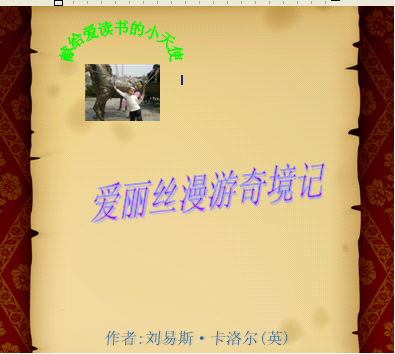
三、处理正文。
1、用WPS打开原始文本。点击编辑全选后,用工具-文字工具智能格式整理初步整理文本。
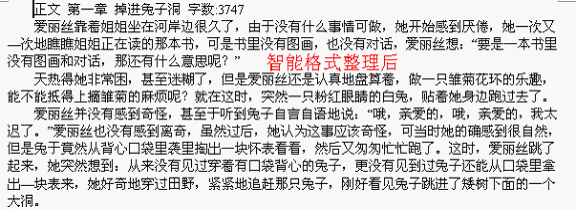
整理后,我们发现,段落被执行了首行缩进两个字符,空行被删除了。
设置所有文字为四号字,便于孩子阅读。
2、设置标题格式。
1) 去掉各章标题中多余的字。
a) 选中标题中正文二字及紧随其后的空格,单击编辑替换全部替换。用同样的办法去掉标题中的字数:及其前面的空格。并由此得知本文共十二章。
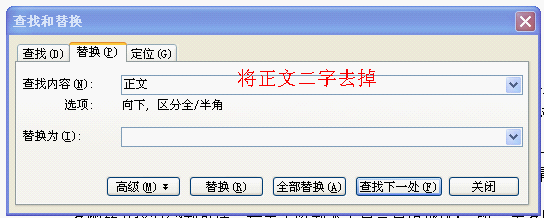
b)用查找替换的办法去掉各章标题中的字数统计结果。
单击编辑替换高级特殊字符任意数字,为防止误删掉文中可能出现的其他数字,这里不选择全部替换,而是选择替换、查找下一处替换将十二章标题中的数字全部去掉。
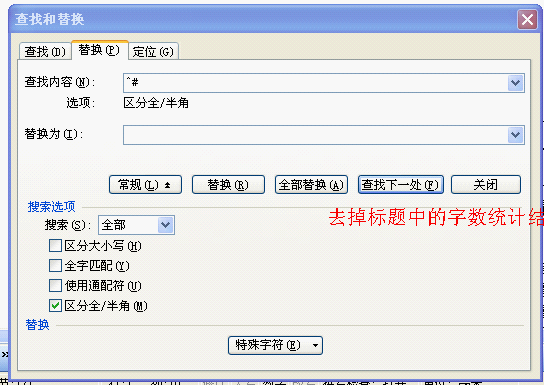
c)将字数统计去掉的最直接办法:选中标题中的字数:及其前面的空格,勾选使用通配符,在查找内容框中的字数:后输入*,再点击特殊字符选择段落标记,电脑会在*后输入^p然后将^p复制在替换为中粘贴。最后单击全部替换。

2) 运用样式设置各章标题格式。
a)选中第一章标题,在格式工具栏中的样式框中选择标题3。单击格式工具栏中的居中按纽,将标题居中。效果如下:

b)双击格式刷,并用格式刷处理其他章的标题。
3、生成目录。
在文章开头,点击插入引用目录命令,生成故事目录。这样一来,孩子按提示按住Ctrl键再点击目录中的章节名称时,电脑会自动跳转到相应章节。
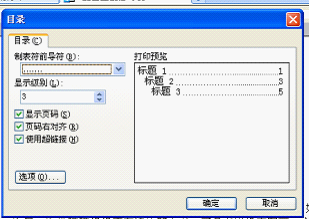

四、将封面与正文整合。
用WPS打开封面文件,在安装了输出为图片格式的前提下,使用文件输出为图片格式将封面另存为图片。
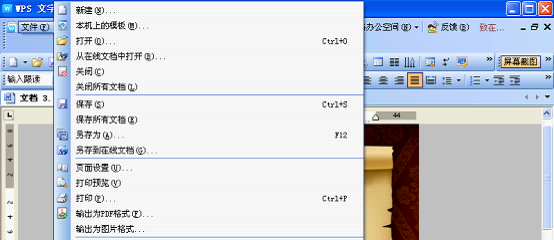
推荐:点击免费下载最新版WPS办公软件 》》查看更多电脑教程
打开正文文件,插入刚才得到了封面图片。在图片后点击插入分隔符下一节分页符,将封面与正文分开。
五、插入页码。使用视图页眉页脚或插入页码来处理。
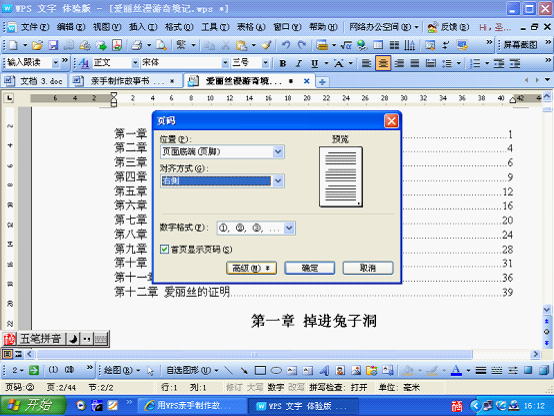
如果封面上出现了页码。现在要去掉封面的页码,该如何操作呢?
在正文的页码上双击,出现页眉、页脚编辑区和工具栏。单击该工具栏中的按纽使第二节与上节不同,再删除封面上的页码。
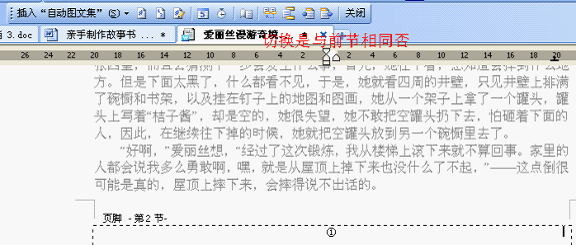
六、输出为PDF电子书。
(本文来源于图老师网站,更多请访问http://m.tulaoshi.com/diannaorumen/)









